Google Voiceが機能しませんか? 試すべき7つの修正
公開: 2021-12-30Google Voiceは、現在使用されている最も人気のあるVoIP(Voice Over IP)サービスの1つです。 これは主に、実際の携帯電話番号をサービスに移植する予定がない限り、サービスが無料であるためです。
Googleが提供する一意の電話番号にサインアップすると、このサービスは無料になり、この番号への通話やメッセージを自分の携帯電話に転送できます。 残念ながら、GoogleVoiceが機能しない場合があります。 これは、新しい通話通知を受信していない、新しい通話やメッセージをまったく受信していない、またはアカウントにまったくアクセスできない可能性があります。
この記事では、GoogleVoiceが機能しない場合の最も一般的な7つの修正について学習します。
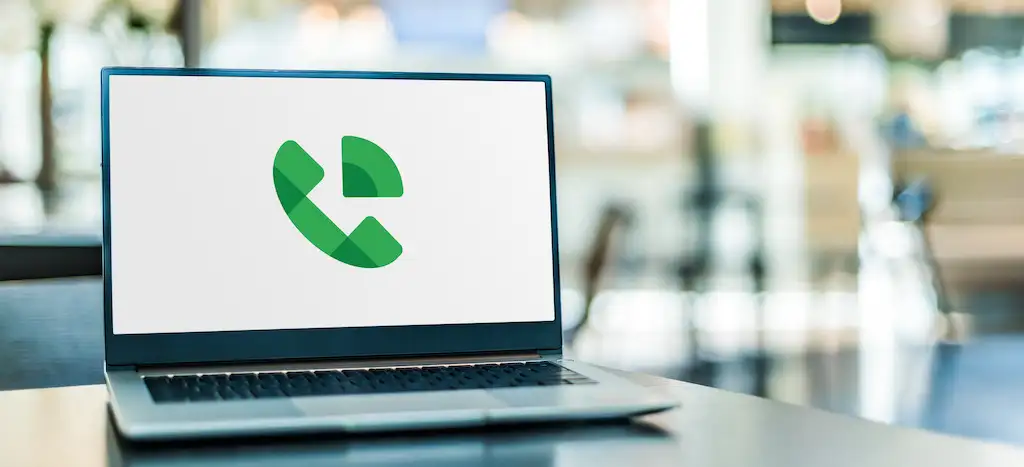
1.正しいGoogleアカウントにログインします
Google Voiceアカウントにログインしてメッセージを取得することさえできない場合は、いくつかの理由が考えられます。
最初に確認することは、正しいGoogleアカウントにログインしていることです。 これは、最初にGoogleVoiceを設定したときに使用したアカウントである必要があります。
Google検索のホームページからプロフィール画像を選択し、実際にそのGoogleアカウントにログインしていることを確認します。
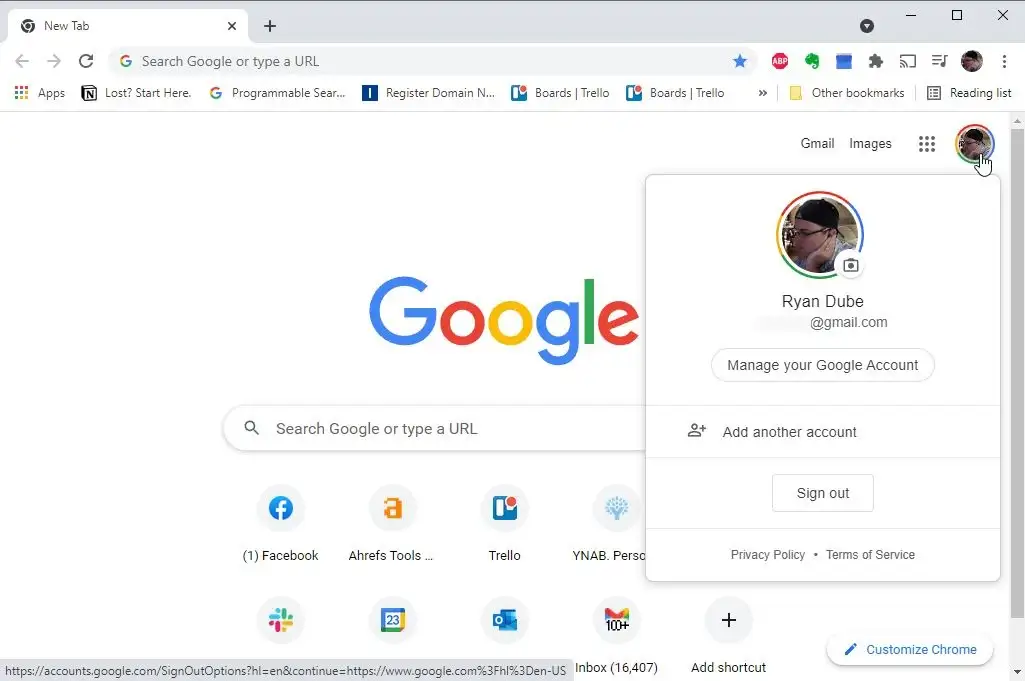
そうでない場合は、[サインアウト]を選択してから、正しいGoogleアカウントでGoogleに再度ログインします。
2.インターネット接続を確認します
これは言うまでもありませんが、インターネットにアクセスできない場合は、GoogleVoiceにアクセスできません。
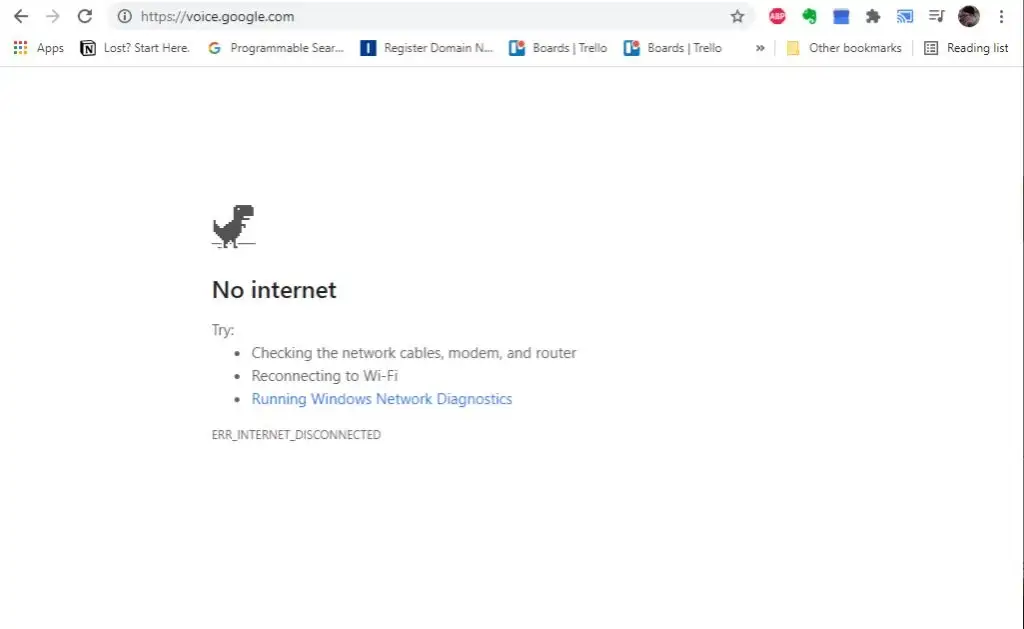
インターネットに接続していないという明らかなエラーがブラウザに表示される場合があります。 または、接続が利用できなくなったというエラーがGoogleVoiceに表示される場合があります。
これを確認する方法はいくつかあります。 以下のリンクに従って、特定のインターネット接続の問題のトラブルシューティングを行ってください。
- インターネットに接続されていますが、まだ機能していません
- インターネット接続が断続的にしか機能していません
- Windows10でWi-Fiネットワークに接続できません
- AndroidでWi-Fiネットワークに接続できません
- 自宅のWi-Fiネットワークが実際に機能していることを確認します
- 遅いインターネット接続のトラブルシューティング
インターネット接続に問題がないことを確認した場合、または接続を修正してもGoogle Voiceが機能しない場合は、次のトラブルシューティング手順に進む準備ができています。
3.最新バージョンのGoogleVoiceをインストールします
ブラウザからGoogleVoiceにアクセスしている場合は、GoogleVoiceのバージョンについて心配する必要はありません。 ただし、最新バージョンのGoogle Chrome、Edge、またはFirefoxを使用していることを確認する必要があります。
ほぼすべてのブラウザの[バージョン情報]ページで、ブラウザのバージョンにアクセスして更新できます。 通常、このページにアクセスするだけで、ブラウザが自動的に更新されます。
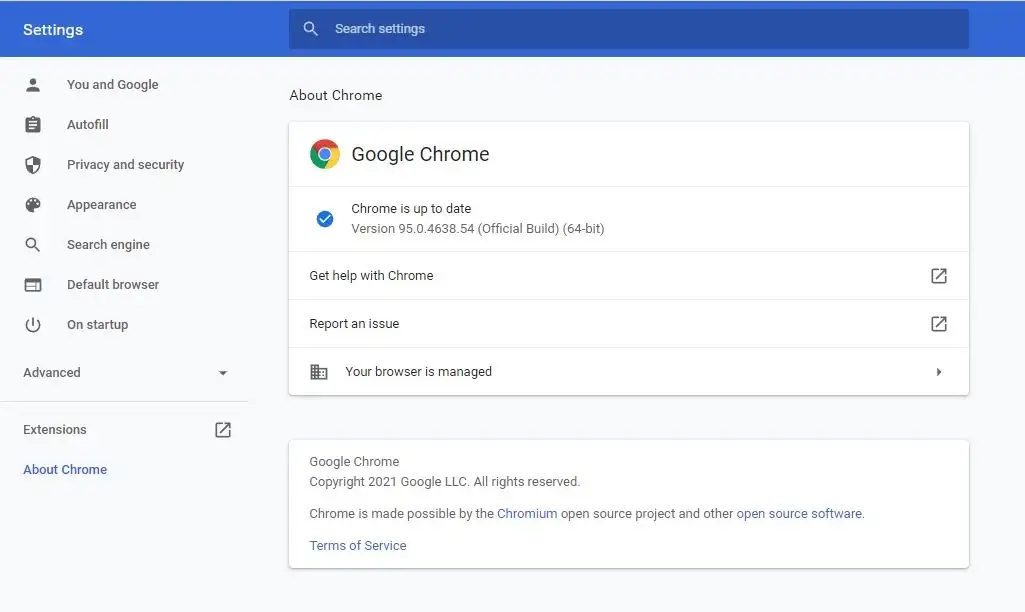
モバイルデバイスでGoogleVoiceにアクセスしている場合は、GooglePlayまたはAppleApp Storeにアクセスして、アプリが更新されていることを確認してください。
4. GoogleVoiceを適切に設定したことを確認します
Google Voiceを使用すると、無料の電話番号を取得して、その番号への着信通話をスマートフォンにリンクできます。

これを一度行った後、それを忘れた場合、うまくいかないことがいくつかあります。
- 新しい電話を購入し、通話を新しい番号にリダイレクトせずにGoogleVoiceをインストールしました。
- 既存の電話の電話番号を変更しましたが、GoogleVoiceを更新しませんでした。
- GoogleVoiceアカウントがシャットダウンまたは削除されました。
- 2番目のGoogleVoiceアカウントを設定し、その2番目の番号からの通話を同じ電話に転送しようとしました。
Google Voiceで登録済みの電話番号を確認し、登録したデバイスが現在所有しているモバイルデバイスであることを確認します。
これを行うには、GoogleVoiceの右上にある歯車の設定アイコンを選択します。 次に、左側のメニューから[アカウント]を選択します。
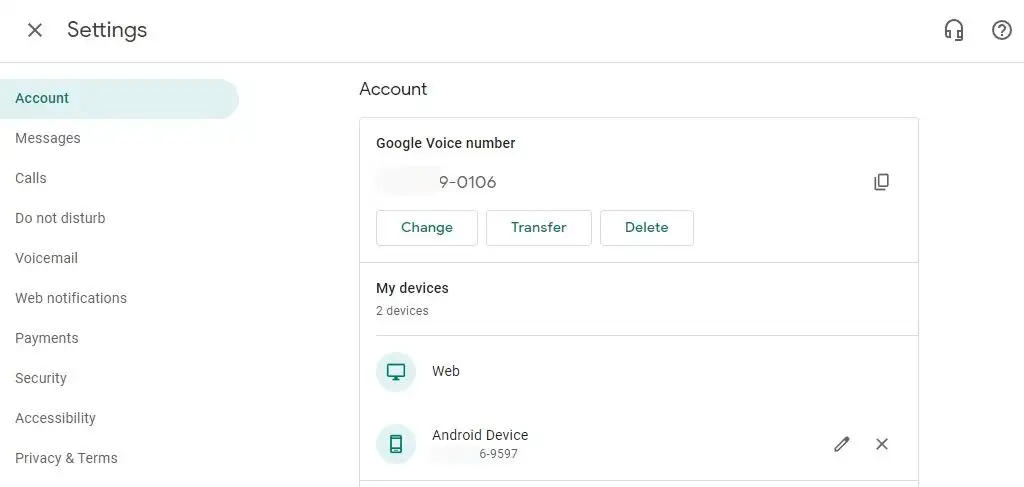
GoogleVoiceの電話番号は[ GoogleVoice番号]セクションに表示されます。 [マイデバイス]セクションに、登録済みのモバイルデバイスが表示されます。
注:複数のユーザーとのビジネスコミュニケーションにVoice for Google Workspaceを使用している場合、登録済みの管理者は、Google Voiceアカウントを使用するための「ライセンス」をユーザーに正しく割り当て、特定の電話番号を設定する必要があります。 ワークスペースのメンバーである場合は、管理者に連絡して、Google Voiceアカウントがアクティブ化され、正しい電話番号が割り当てられていることを確認してください。
5. [設定を邪魔しない]をオンにします
携帯電話やウェブブラウザに通話を転送するようにGoogleVoiceを正しく設定した場合でも、通話を受信できない可能性があります。 これを引き起こす可能性のあるいくつかの問題があります。 つまり、サイレント設定と通話応答設定です。
Google Voiceの設定メニューに移動し、左側のナビゲーションメニューから[邪魔しない]を選択します。 右側の[邪魔しない]トグルが有効になっていないことを確認してください。
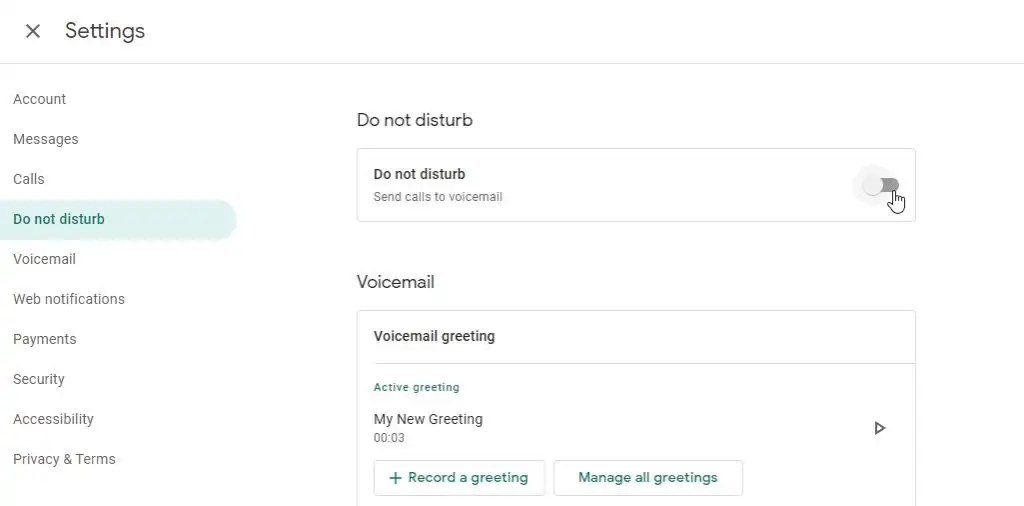
この切り替えを有効にすると、GoogleVoiceからの着信通知を受信できなくなります。
6.通話応答設定を確認します
Google Voiceが着信通話で機能しなくなる可能性のある別の設定は、通話応答設定です。 これは、GoogleVoiceの[設定]メニューにあります。 左側のナビゲーションペインから[通話]を選択します。
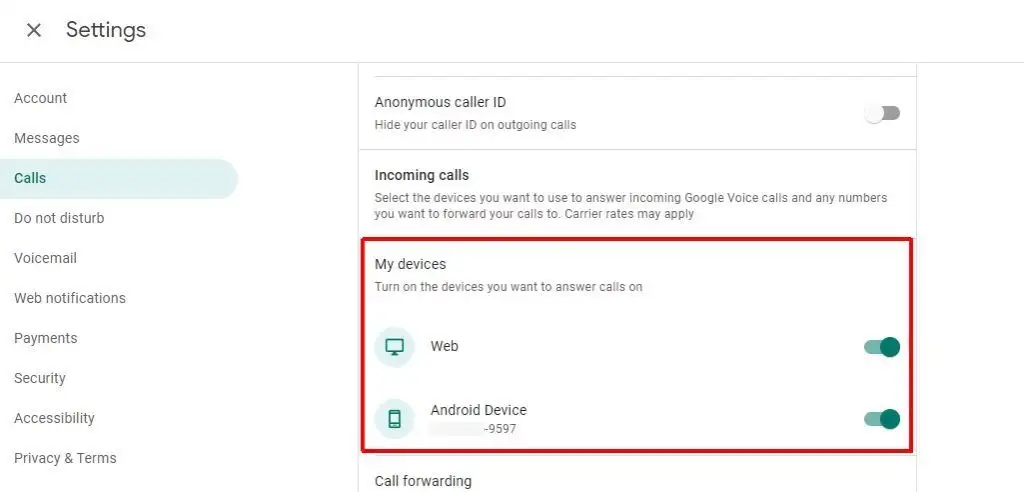
右側の[着信]セクションとその下の[マイデバイス]セクションを探します。 Google Voice通話を受信するデバイスごとに、それらの右側にあるトグルスイッチが有効になっていることを確認してください。
7.最近GoogleVoiceを使用しましたか?
ユーザーからの一部の報告によると、Google Voiceを開いて長時間直接使用できなかったため、GoogleVoiceサービスが機能しなくなっただけです。
最初に試すことは、Google Voiceアカウントに再度ログインして、最近のメッセージを確認することです。 このアクティビティだけでアカウントが再アクティブ化され、通知を受け取らない問題が修正される場合があります。
ただし、さらに深刻な懸念は、GoogleVoiceへのアクセスが完全に取り消されていることです。 これは、いくつかの理由で発生する可能性があります。
- 6か月以上、電話をかけたり、テキストメッセージを受信したり、GoogleVoiceのボイスメールを聞いたりしていない。
- 古い携帯電話番号を移植してGoogleVoiceで使用しましたが、このオプションに20ドルの料金を支払うことができませんでした。
いずれの場合も、Google Voiceサービスにアクセスできなくなるだけでなく、GoogleVoiceの電話番号も完全に失われます。
でも心配しないでください。 Googleサポートに連絡してGoogleVoiceの電話番号を取り戻すには、あと45日かかります。
